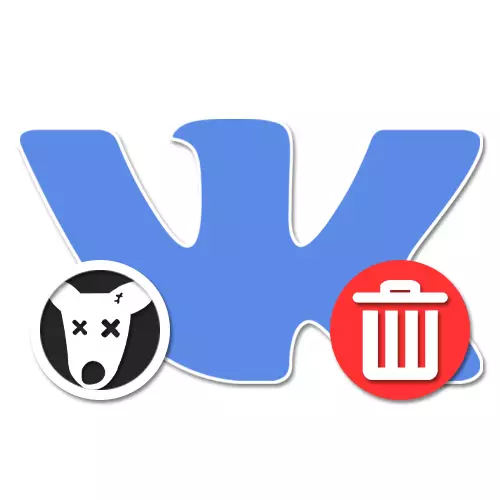
As behearder fan 'e mienskip yn it sosjale netwurk VKontakte, sille jo aanst of letter oer it probleem komme fan in grut oantal "hûnen" ûnder de list mei dielnimmers. En hoewol sokke brûkers sels gjin bedriging foarmje, de oanwêzigens fan in grut oantal "deade" siden kinne de statistiken fan besites signifikant fergrieme en dêrtroch it belangstelling ferminderet nei in publyk. Yn 'e rin fan' e ynstruksjes fan hjoed sille wy jo fertelle hoe't wy jo moatte reitsje "hûnen" yn 'e list fan dielnimmers, allinich aktive brûkers yntakt te ferlitten.
"Dogs" wiskje fan 'e groep op' e kompjûter
Yn 'e kompjûterferzje fan Vkontage binne d'r twa wichtichste manieren om "hûnen" te ferwiderjen, ferdield yn ûnôfhinklike ferwidering mei hânmjittige sykopdracht en automatysk, mei software foar tredden foar it ynternetbrowser. Beide metoaden binne net ûntslein fan har eigen tekoarten, mar binne noch altyd relevante oplossingen.Metoade 1: Hânliedingferwidering
As jo mienskip gewoan begjint te ûntwikkeljen en "hûnen" ûnder de dielnimmers, kinne jo resortearje nei standert foar standert sosjale netwurken foarsjenningen. Derneist is it dizze oanpak dat it behâld fan alle aktive brûkers garandeart, ynklusyf minsken sûnder avatars, fanwegen de mooglikheid om de pagina te kontrolearjen foardat jo ferwiderje foardat jo ferwiderje.
- Iepenje de mienskip en druk op de lofter mûsknop op 'e kontrôlknop. Dit kin jo tastean om te wikseljen nei de admin-pagina, respektivelik, allinich administratoren en moderators.
- Hjir troch it menu oan 'e rjochterkant fan it skerm, moatte jo de seksje "Dielnimmers" iepenje en troch de pagina nei itselde blok iepenje. As "hûnen" binne by de managers, kinne jo ien fan 'e ekstra ljeppers kieze.
- As jo de namme fan 'e eigner fan' e "Deade" Side wite, wês dan wis dat jo it sykfjild brûke. Oars scrollen de mûswiel en fyn brûkers manuell mei in hûnpictogram ynstee fan Avatars.
- Om in brûker te ferwiderjen, brûk de link oan 'e rjochterkant fan' e gegevens fan 'e enkête. Dit is altyd te krijen, sels as de pagina foar altyd balanseart.
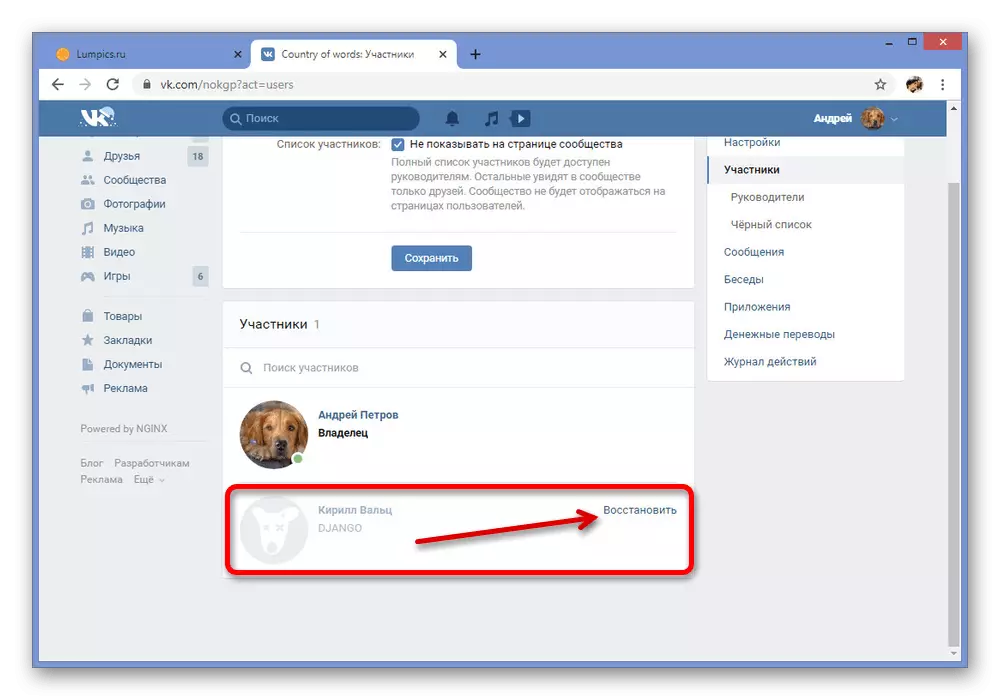
BINNE BINNE EIN BINNE EIN NET Account wiskje, brûk de Restore-knop. Hoe dan ek, it profyl sil moatte ferdwine fan 'e list, en jo kinne trochgean mei skjinmeitsjen fan in publyk op deselde manier.
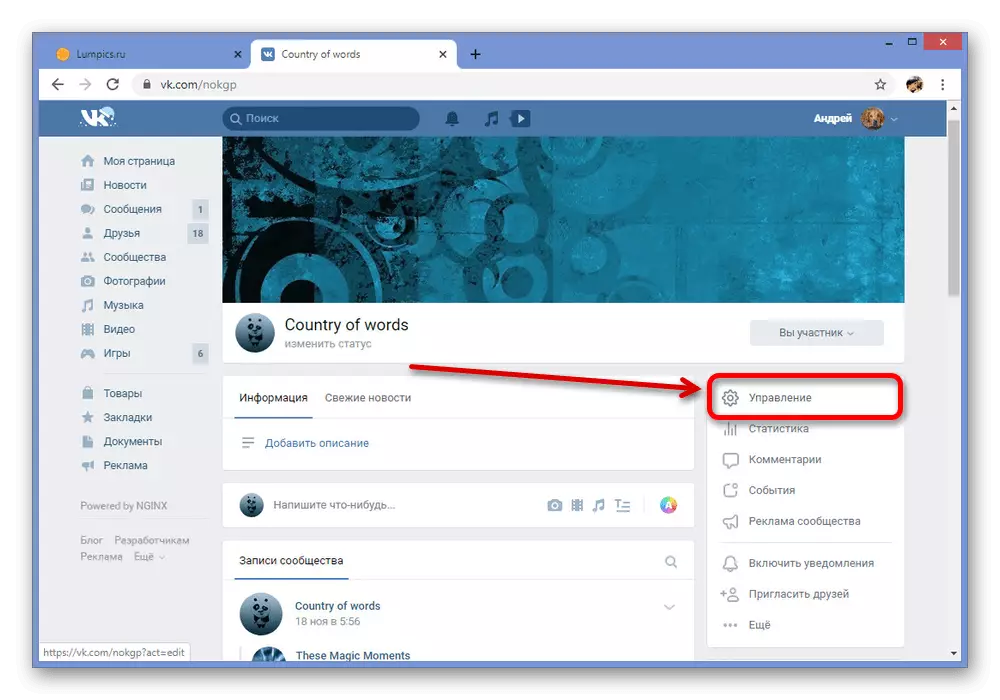

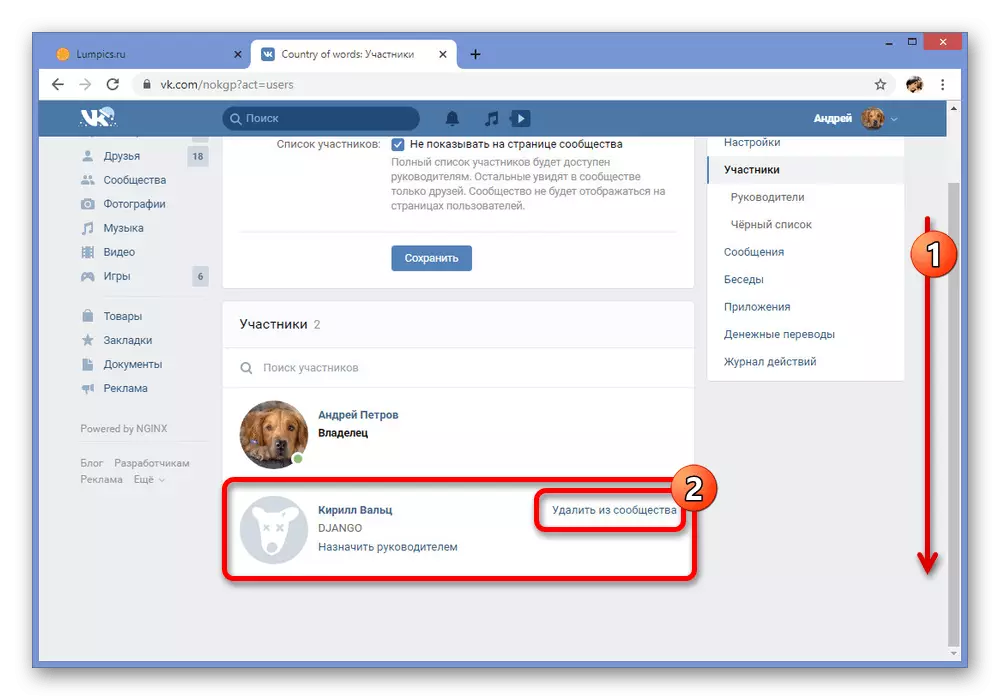
Automatysk sykjen
- It wichtichste neidiel fan 'e metoade is de needsaak om selsstannich te sykjen en werheljen fan monotoane aksjes dy't in soad tiid kinne trochbringe as in meartal fan "deade" siden sammele yn' e groep. Jo kinne dit kwytreitsje mei ien fan 'e ynterne applikaasjes ûntworpen om de proseduere te ferienfâldigjen.
Gean nei it sykjen nei de applikaasje nei deade dielnimmers
- Troch de applikaasje te iepenjen mei de run-knop, troch de dellûklist yn 'e linker ûnderkant, selektearje de mienskip dy't jo wolle scannen. It is tastien om net allinich te kiezen út jo publyk, mar ek op identifier sykje.
- As jo mear krekte resultaten moatte krije, feroarje de parameter "gewoane krektens" nei "krekter" of "100%", tagelyk donearje. Tink derom dat it kontrolearjen yn dit gefal sil in echt lange tiid fereaskje.
- Om te begripen mei de ynstellingen, klikje op de knop Scan en wachtsje op 'e proseduere om te foltôgjen.
- Nei ôfrin sil de statistiken fan net brûkte siden ferskine. Om nei de list "Hûnen" te gean, brûk de link "Dead Account".
- Fuort levere ûnder de list "blokkeare" om letter te sykjen nei brûkers yn 'e list mei dielnimmers, lykas oan it heule begjin beskôge.
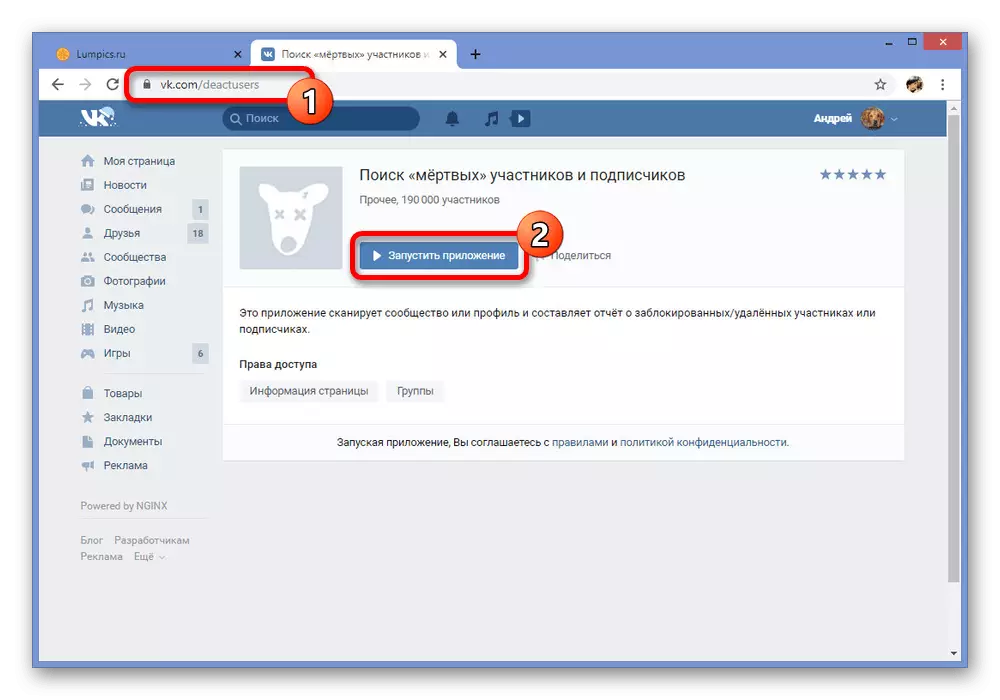
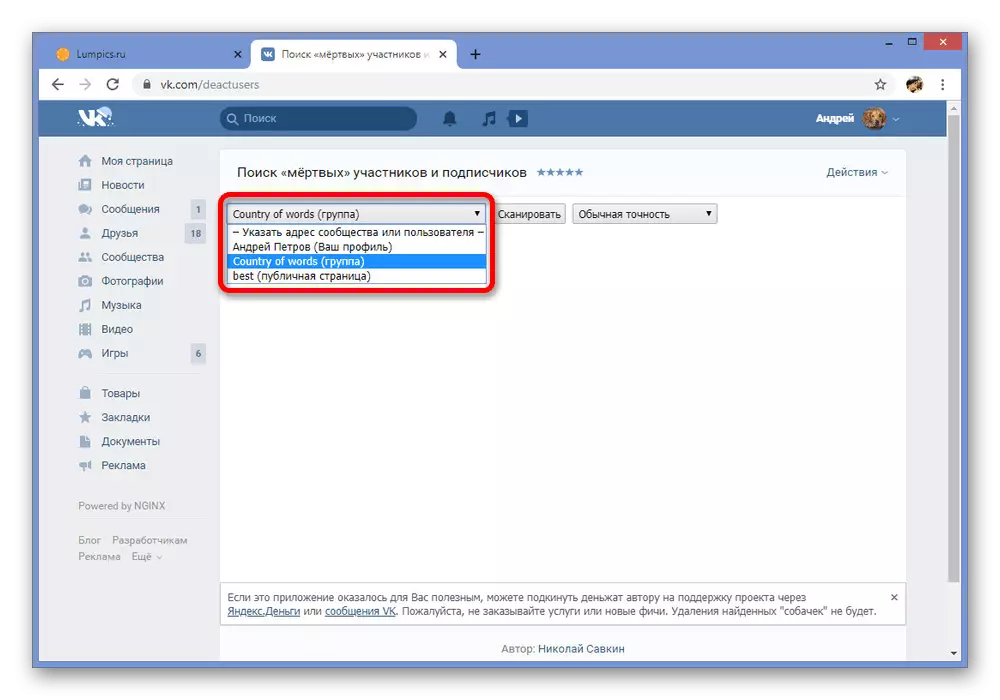
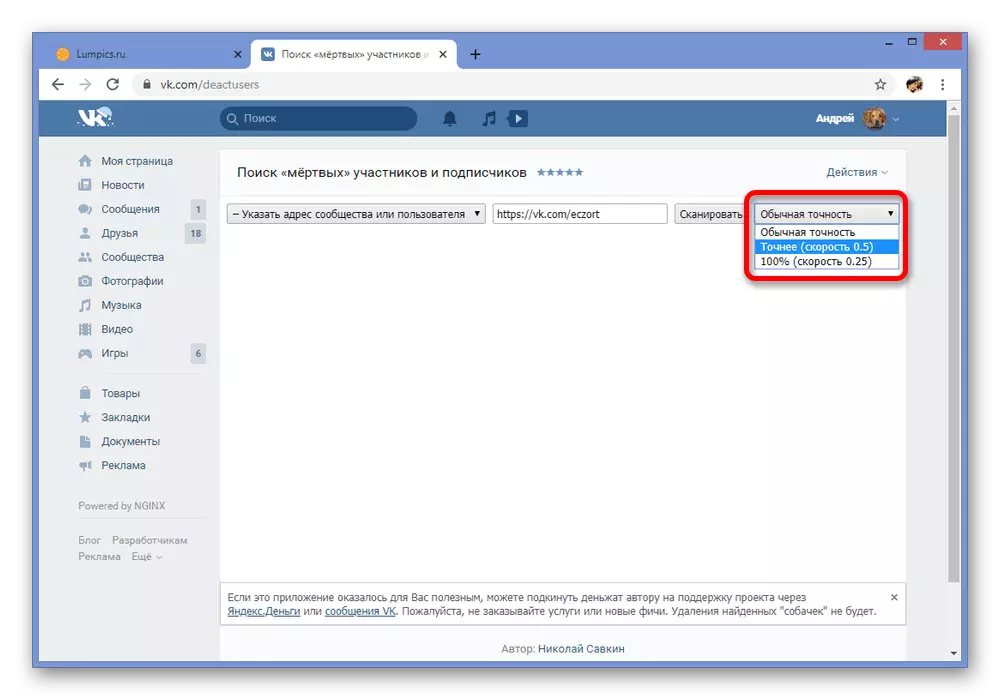
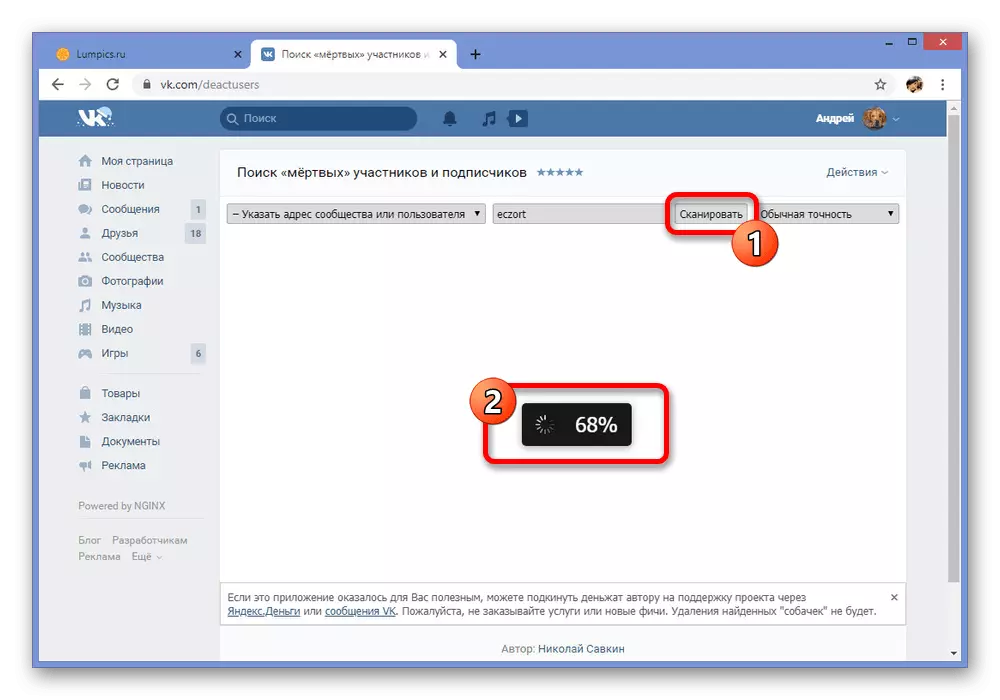
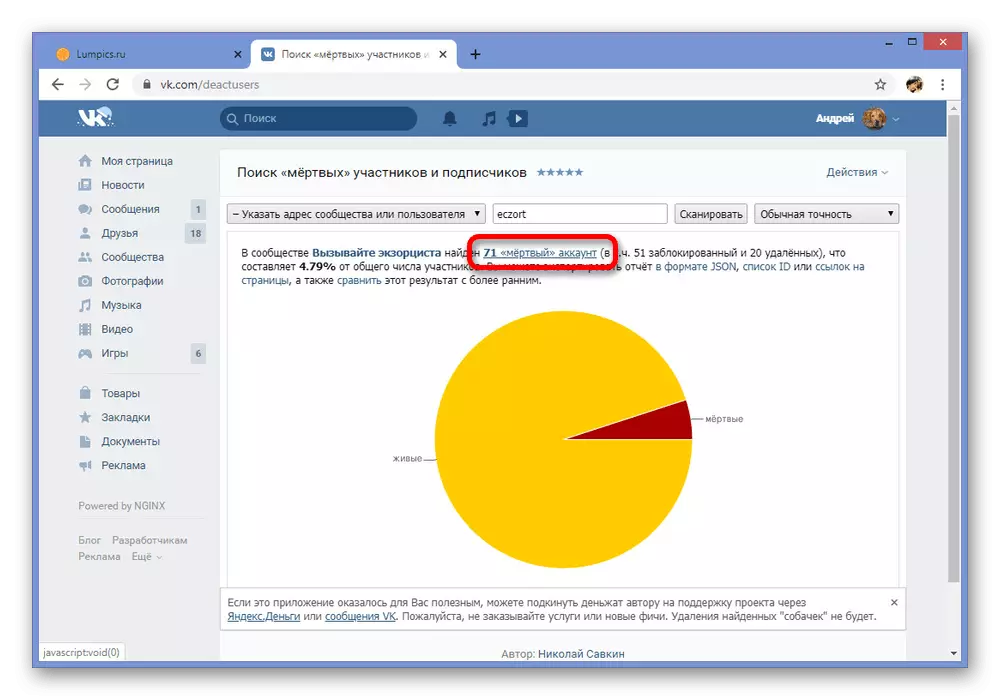

Op dit, de sykproseduere en ferwidering fan "hûnen" op har eigen, mar mei in lytse stipe foar de applikaasje, einiget. As jo de ynstruksjes dúdlik folgje, sille jo de mienskip wierskynlik skjinmeitsje.
Metoade 2: Automatyske ferwidering
Oars as de earste metoade, de automatyske sykopdracht en ferwidering sil neat yn it proses fereaskje, de tarieding net telle. Om op in soartgelikense manier te taakjen, moatte jo it ark 42-útwreiding kompatibel ynstallearje moatte mei de Google Chrome ynternetbrowser en syn analoge.
Download Tool 42 út Chrome winkel
- Folgje de link hjirboppe en oan 'e rjochterkant fan' e pagina, klikje op de knop SET. Aksje moat wurde befêstige troch in pop-up-finster.
- As jo klear binne, klikje dan op 'e linkermopknop op it útwreidingpictogram op it toppaniel fan' e browser en klikje op "Autorisearje fia VKontakte".
- Soargje troch in apart finster, leverje de applikaasje tagong ta de akkountgegevens en mienskippen mei de tastean knop.
- Doe't it haadmenu ferskynt, rôlje de pagina hjirûnder nei ûnderen en de mienskipblok útwreidzje. Hjir is it needsaaklik om te kiezen "SCOINING PRIVENTS."
- Spesifisearje de winske mienskip wêr't jo in behearder binne, of brûk de opsje "Myn brûkerslist".
- De automatyske skennen sil begjinne, en ferskate list mei dielnimmers sille ferskine op 'e pagina. Stel it label neist de "ferbean" en "Ferwidere" items, en klikje dan op Wiskje.
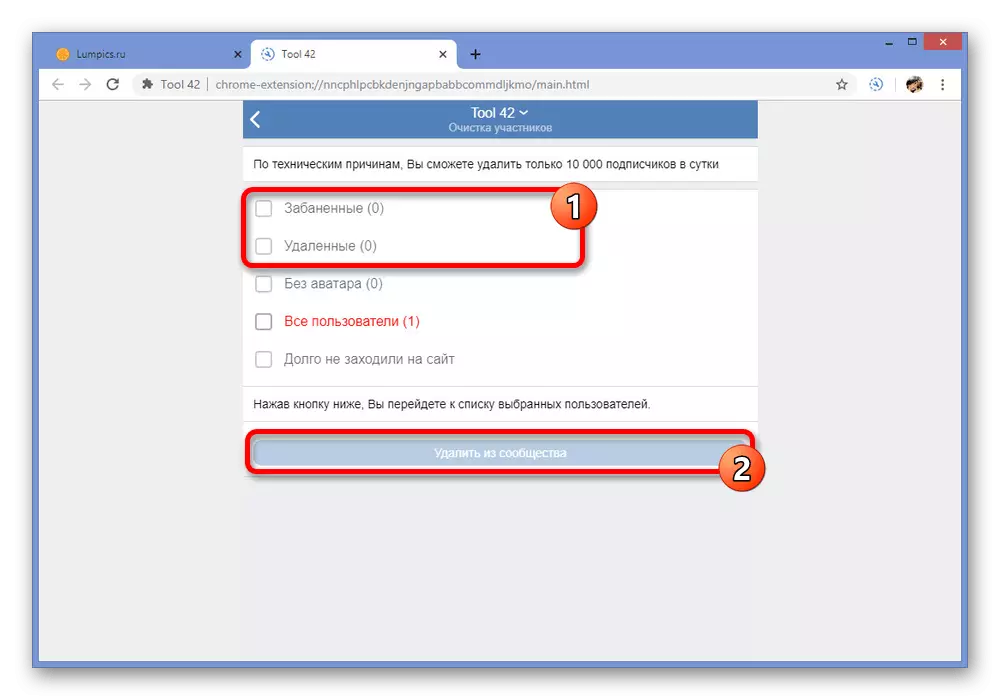
Opsjoneel kinne jo in tick "sûnder avatar" ynstallearje, mar beskôgje, mar beskôgje dat dit net in krekte kritearium yn steat is om alle aktive brûker te ferwiderjen.
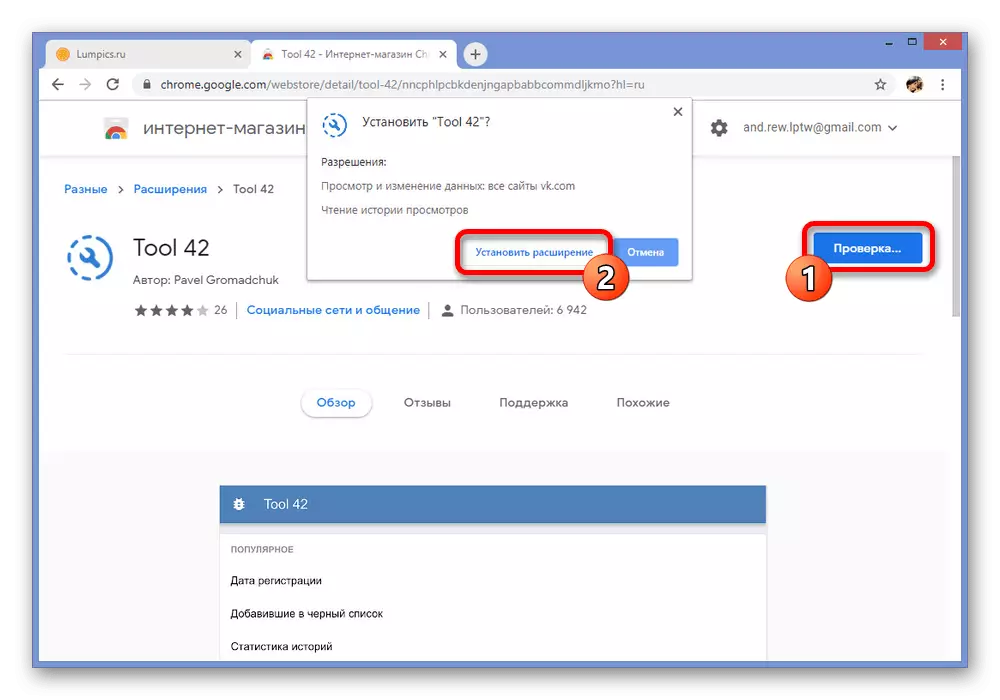
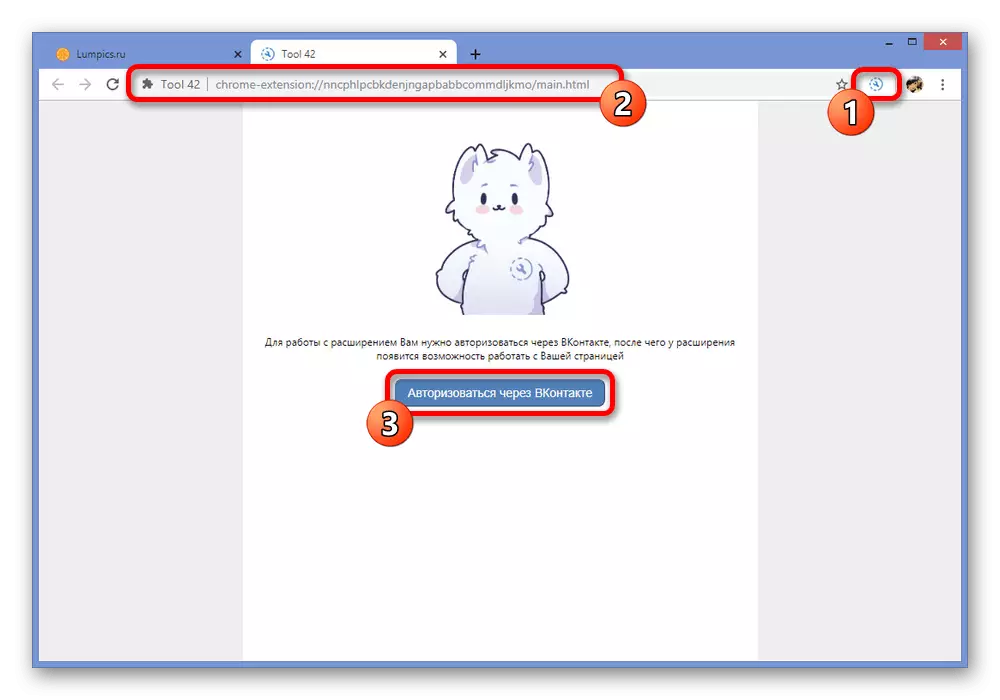
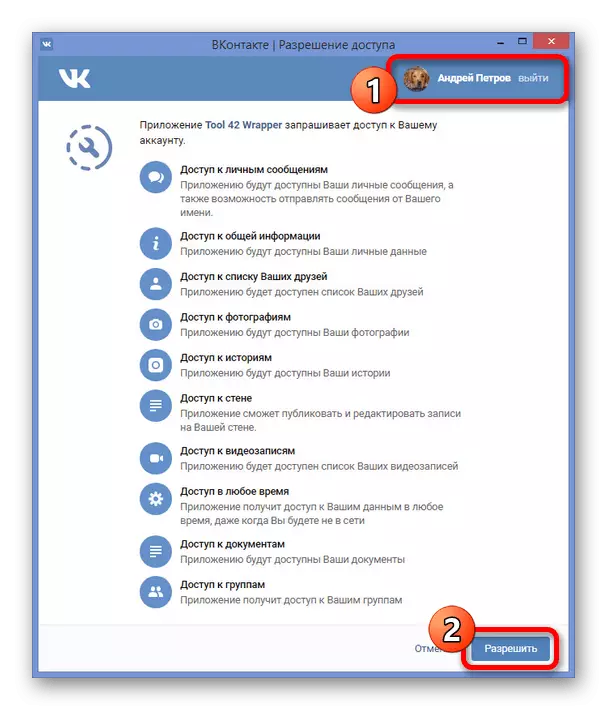
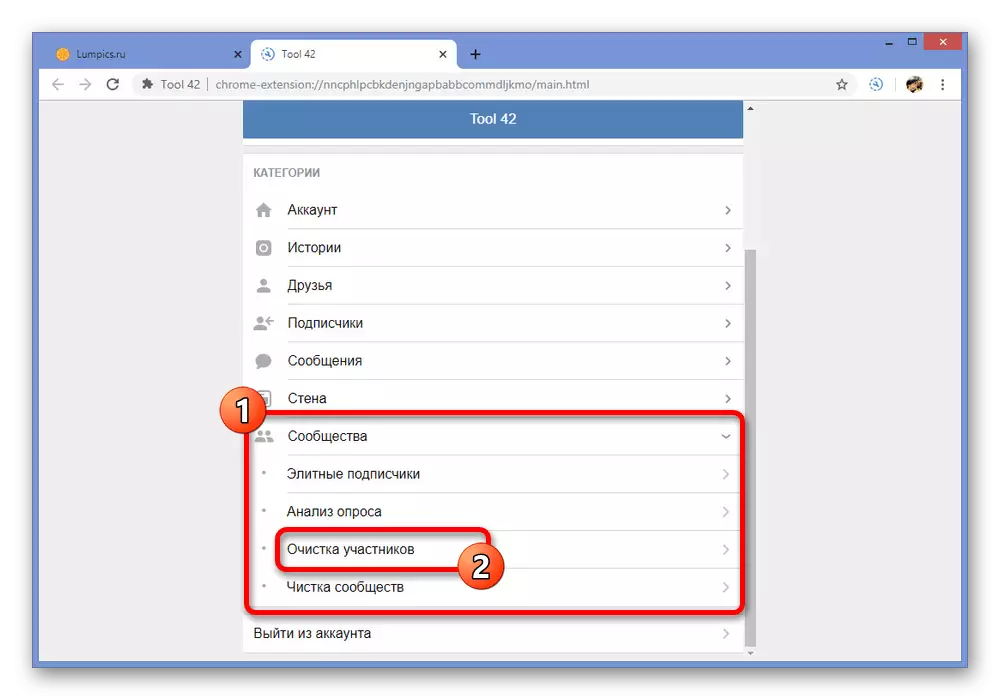
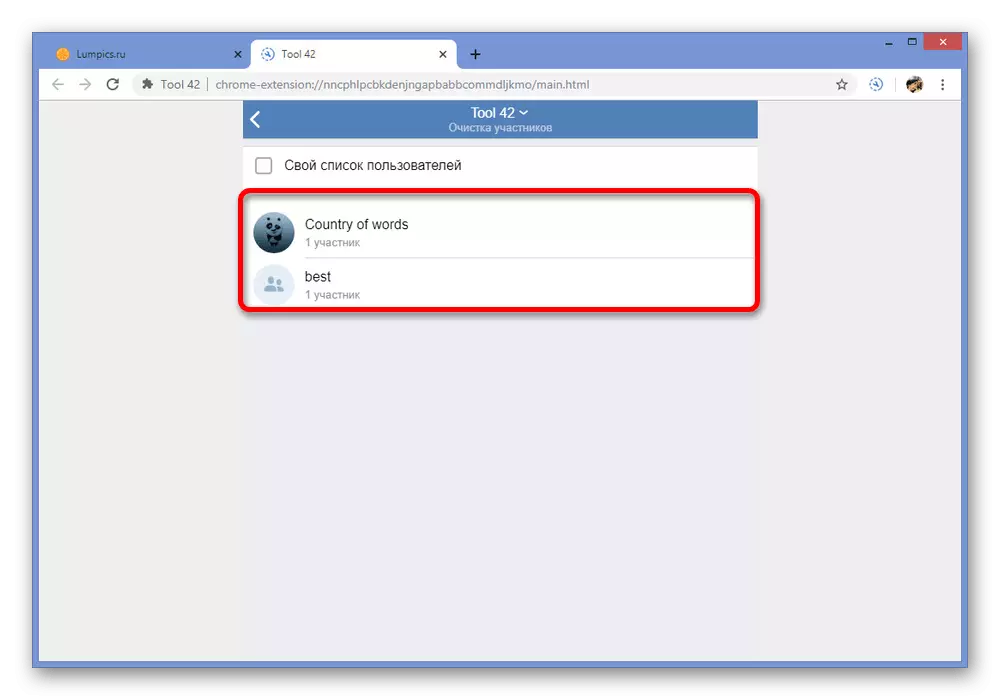
Wy hoopje dat de metoade jo tastie om it winske resultaat ta te foegjen, om't it ark 42 oandacht fertsjinnet fan alle automatyske oplossingen. Tagelyk, as iets net wurket, binne d'r oare opsjes op it ynternet.
"Dogs" wiskje fan 'e groep op' e tillefoan
Op 'e smartphone, lykas op' e PC binne d'r twa manieren om de "Deade" dielnimmers te ferwiderjen, praktysk identyk mei de earder beskôge opsjes. Beide metoaden binne te krijen op alle apparaten, nettsjinsteande it platfoarm, wês it iOS of Android, dat is in soarte fan seldsumheid.Metoade 1: Hânliedingferwidering
Nochris, troch analogy mei de webside, in unôfhinklike metoade foar it skjinmeitsjen fan 'e mienskip fan "hûnen" is brûkers manuell te ferwiderjen. Sa'n oanpak sil in massa tiid nimme as de groep in lange tiid funksjoneart, en ynaktive siden waarden ferlern ûnder oare leden fan it publyk.
- Gean nei de wichtichste mienskipspagina en tik op it gearkarring op it strap yn 'e rjochter boppeste hoeke. Hjir, op syn beurt moatte jo de dielen "Dielnimmers" kieze.
- Yn 'e list fan dielnimmers fine brûkers mei it hûn-ikoan ynstee fan Avatars en klikje op de knop "..." oan' e rjochterkant fan it blok. Om te wiskjen, selektearje wiskje fan 'e mienskip.
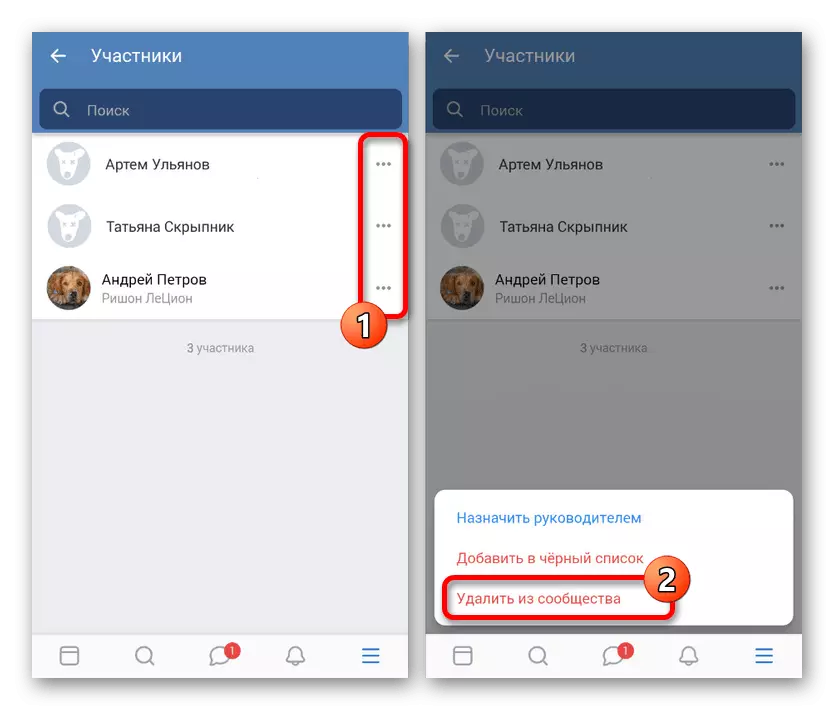
Tink derom dat yn tsjinstelling ta de Vkontakte-ferzje foar PC, hjir foarkomt de ferwidering fuortendaliks. Dus weromsette de per ongeluk op ôfstân dy't net út komt.
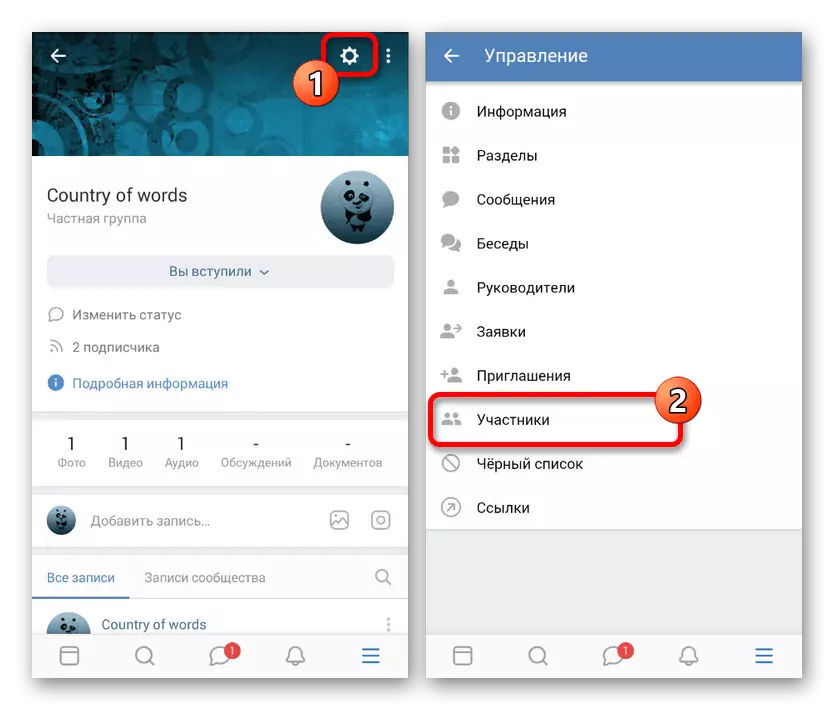
De metoade kin jo de "hûnen" fan 'e groep ferwiderje sûnder problemen as jo ree binne om wat tiid te besteegjen. Derneist, lykas neamd, dit is de iennige opsje te krijen op 'e tillefoan, nettsjinsteande it bestjoeringssysteem.
Metoade 2: Automatyske ferwidering
Yn it gefal fan automatyske sykopdracht en ferwidering fan "hûnen" fan 'e groep te krijen op mobile apparaten moatte jo ark fan tredden hawwe om te brûken, dizze software waard frijlitten troch deselde ûntwikkelder as de útwreiding foar de browser op' e kompjûter, foarsjen hast identike opsjes.
Download Tool 42 fan Google Play Market
Download Tool 42 fan App Store
- Folje it bestjoeringssysteem ôfhinklik, foltôgje de ynstallaasje en iepenje de applikaasje. As jo de Software Android-platfoarm hawwe, as de OS-ferzje leger is as de fyfde.
- Klikje op it programma Starter, klikje jo op de knop "Autorisearje fia Vkontakte" en, as nedich, spesifisearje de gegevens út it akkount. As de offisjele klant is ynstalleare op 'e tillefoan, sil de stap ferjûn wurde.
- Klikje op de knop Tastean sadat de applikaasje tagong krijt ta it akkount en wachtsje op 'e folsleine download.
- Troch it haadmenu, fyn en útwreidzje en útwreidzje de list mei "mienskippen" yn 'e "kategory" blok. Fanôf hjir is it nedich om de funksje te selektearjen "ferwiderje fan dielnimmers".
- Tap op 'e folgjende etappe, tik op de winske mienskip, wêr't jo in behearder binne, of jo eigen list meitsje troch it geskikte karmerk te setten.
- Nei it wachtsjen op it foltôgjen fan brûkers scan yn 'e groep, sille jo de statistiken fan' e dielnimmers sjen. Ynstallearje de karfakjes neist it "ferbean" en "wiske", brûk dan de knop "Ferwiderje fan 'e Community".
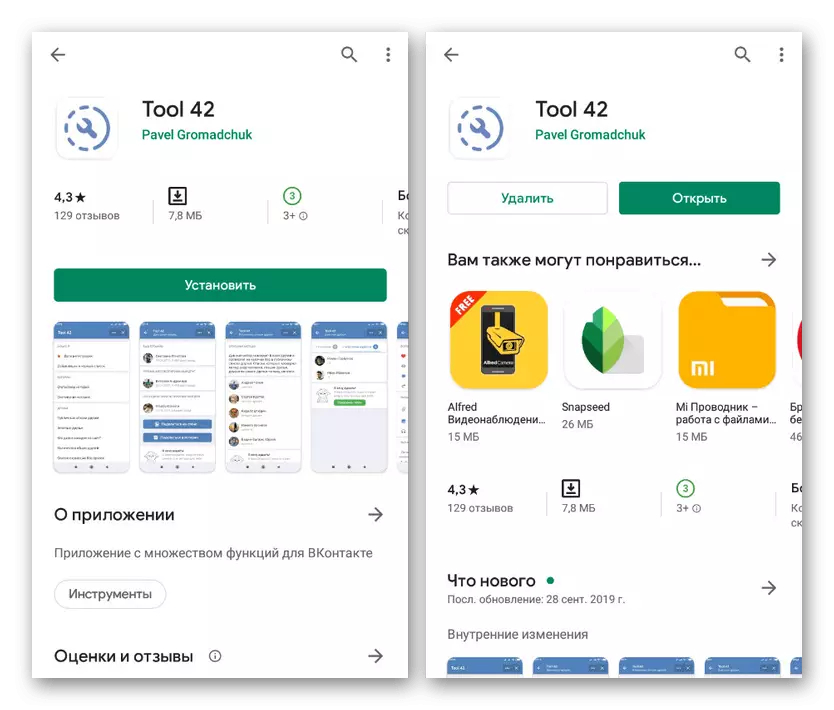

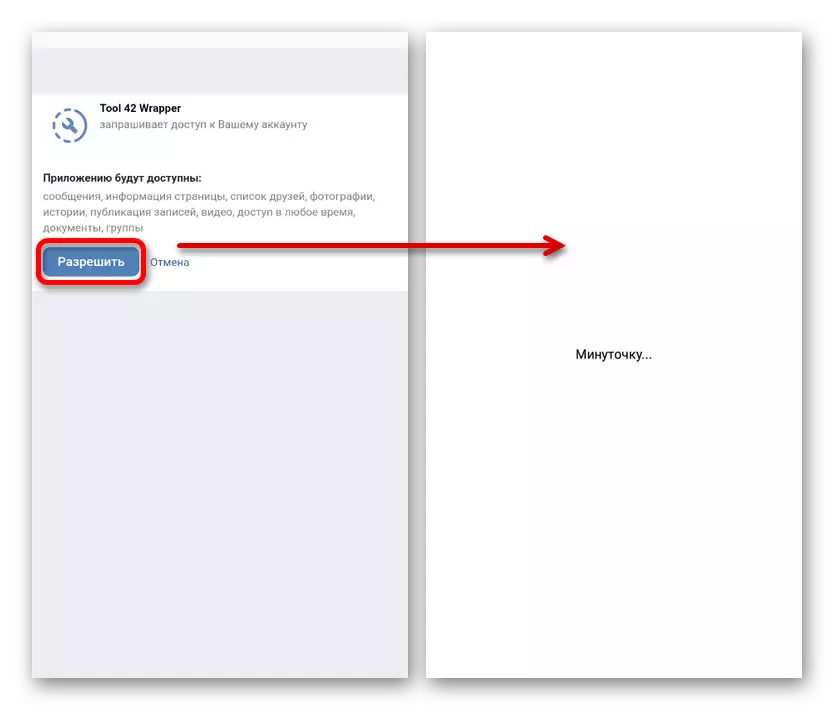
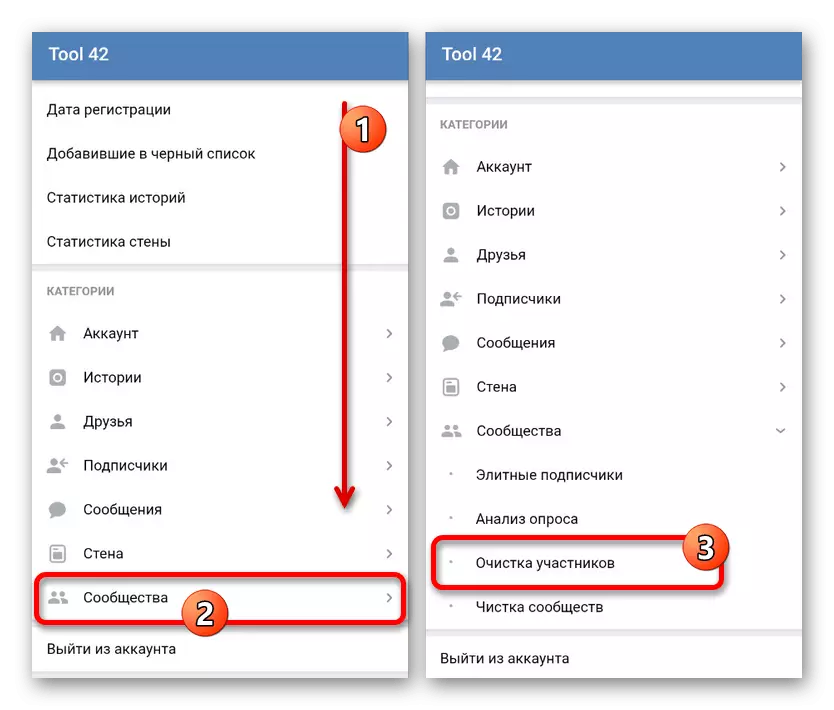
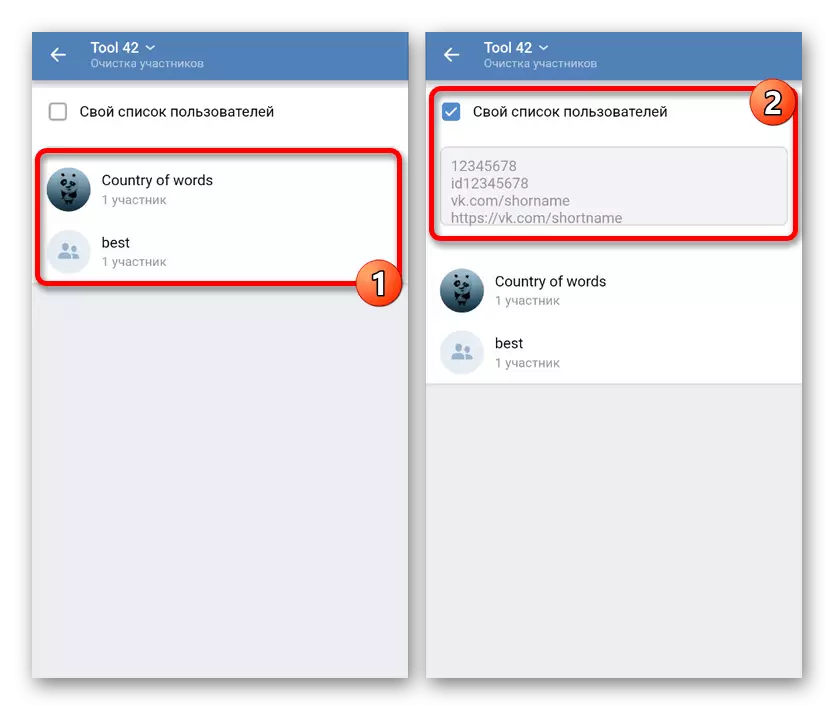
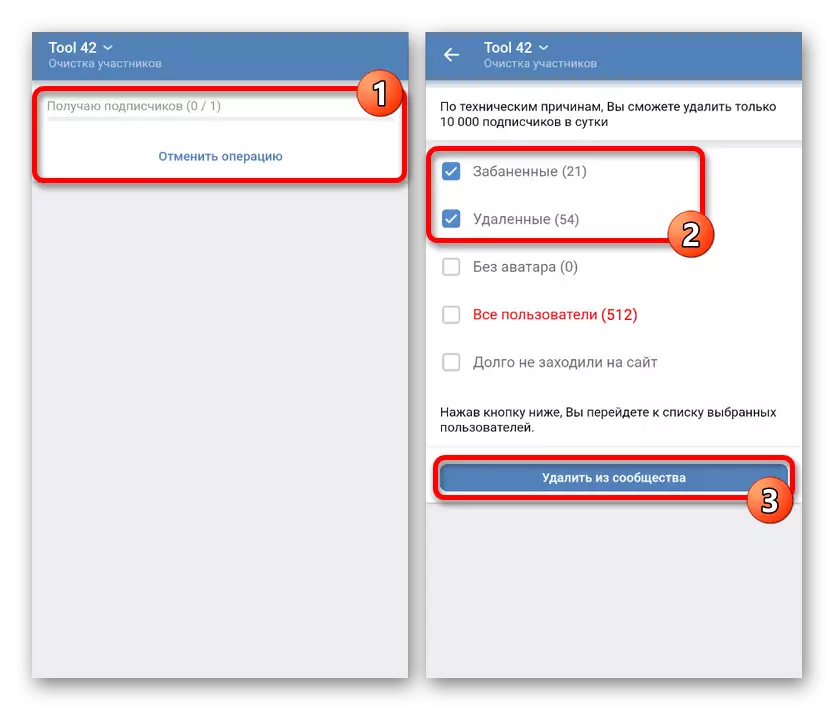
Sadat de applikaasje sûnder problemen wurket, sille jo in apparaat nedich wêze mei ien fan 'e lêste ferzjes fan it OS. Yn 't algemien kin dizze software folle handich wurde beskôge as de útwreiding fan deselde namme fanwege mear aktive stipe.
De beskôge metoaden moatte genôch wêze om de mienskip te skjin te meitsjen fan 'e "deade" dielnimmers, om't de proseduere sels net foarmt neat yngewikkeld. De oanrikkemandearre, fansels is in automatyske manier, sels as it nedich is om tydlik nei in oar platfoarm te gean.
